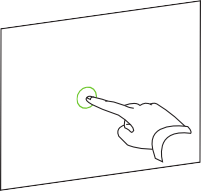
Home > Conceptos básicos de SMART Notebook > Usar acciones
SMART Notebook 10 para los sistemas operativos Windows
Si su producto interactivo SMART admite las acciones multitáctiles, puede usarlas para llevar a cabo diversas acciones en el software SMART Notebook.
NOTA: para usar acciones táctiles, debe habilitar tanto las Acciones táctiles como las acciones de varios toques en la configuración de SMART Notebook.
CONSEJO:cuando utilice las acciones táctiles, asegúrese de mantener los dedos en ángulo recto respecto de la pantalla interactiva. No ponga la muñeca ni los demás dedos demasiado cerca de la pantalla.
Presione el objeto y manténgalo presionado.
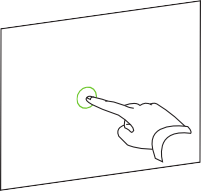
O bien,
Con dos dedos de la misma mano, presione el objeto y manténgalo presionado con el dedo de su mano izquierda y, a continuación, presione una vez la pantalla con el de la mano derecha.
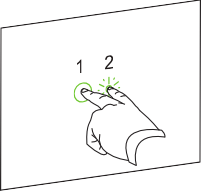
Los objetos incluyen iconos, botones, vínculos y otros componentes de programas que aparecen en la pantalla. Puede manipular estos objetos utilizando acciones multitáctiles tal como se describe a continuación.
Presione el objeto.
Sacudía rápidamente su dedo en cualquier dirección.
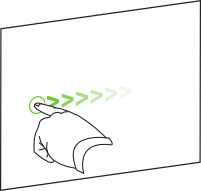
Utilizando un dedo de cada mano, presione la pantalla en los extremos opuestos de un objeto.
Arrastre los dedos en direcciones opuestas para agrandar el objeto.
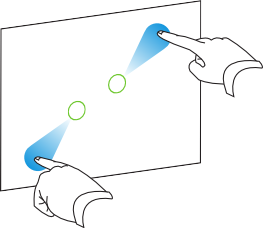
O bien,
Arrastre los dedos en dirección al centro para reducir el tamaño del objeto.
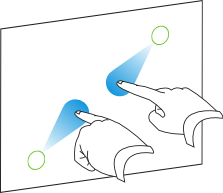
Utilizando un dedo de cada mano, presione la pantalla en los extremos opuestos de un objeto.
Haga rotar los dedos en la dirección que desea que rote el objeto.
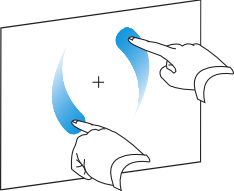
Cuando llegue al ángulo de rotación que quiere para el objeto, suelte los dedos.
Además de manipular objetos, puede examinar el contenido de la pantalla utilizando acciones multitáctiles.
Pase rápidamente el dedo de derecha a izquierda a través de la pantalla.
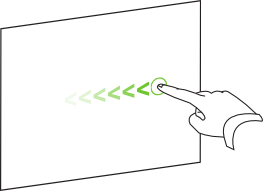
Pase rápidamente el dedo de izquierda a derecha a a través de la pantalla.
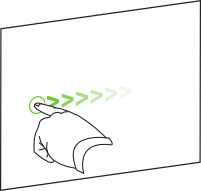
Utilizando un dedo de cada mano, presione la pantalla en los extremos opuestos.
NOTA: para evitar que un objeto quede seleccionado, asegúrese de presionar áreas vacías de la pantalla.
Arrastre los dedos en direcciones opuestas para acercar la imagen.
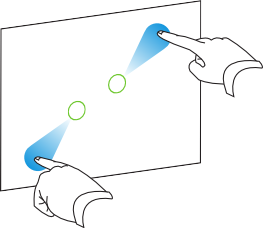
O bien,
Arrastre los dedos en dirección al centro para alejar la imagen.
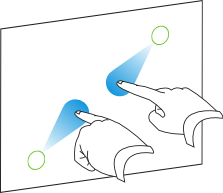
Utilizando dos dedos de la misma mano, presione la pantalla y manténgala presionada.
Arrastre lo dedos hacia arriba, abajo, a la derecha o a la izquierda.
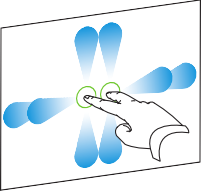
Cuando haya llegado al área que quiere ver, saque los dedos de la pantalla.